Web tarayıcıları hiçbir zaman hafıza açısından en basit uygulamalar olmadığında, web tarayıcılarının hafıza kullanımı son zamanlarda patladı.
Chrome veya Firefox gibi tarayıcıların iki veya üç Gigabyte bellek işaretini geçmesi artık nadir değildir; Giderek artan sayıda kullanıcı, tarayıcıların hafıza kullanımı konusunda endişe duymaktadır. Ancak endişelenmeli mi?
Bu kılavuz size bir tarayıcının hafıza kullanımını ayarlama konusunda talimatlar sunar. Ayrıca, bellek kullanımı konusunda endişelenmeniz gerekip gerekmediğini de yanıtlar.
Yüksek bellek bir sorun mu kullanıyor?

Yüksek bellek kullanımının bir sorun olup olmadığı tamamen kullandığınız sistemin performansını etkileyip etkilememesine bağlıdır. Ana bilgisayarımda 32 Gigabayt RAM var ve eğer bir tarayıcı iki veya üç Gigabayt kullanıyorsa, mevcut çok sayıda RAM olduğundan gerçekten sorun değil.
Tarayıcı, yalnızca üç veya dört Gigabayt RAM içeren bir sistemde iki veya üç Gigabayt kullanıyorsa, durum farklıdır. Yeterli RAM yoksa, Windows diski bir tür önbellek olarak daha fazla kullanmaya başlar ve bu da bazı işlemleri yavaşlatır.
Sistem belleği az olduğunda tarayıcılar sekmeleri atabilir; Örneğin Chrome bunu yapar.
Bu durumla karşılaşan kullanıcılar ve yöneticiler bu konuda bir şeyler yapabilir. Aşağıda, bol yüklü olmayan bilgisayarlarda yüksek RAM kullanımıyla nasıl başa çıkılacağına ilişkin öneriler listesi:
Seçenek 1: Daha fazla RAM yükleyin
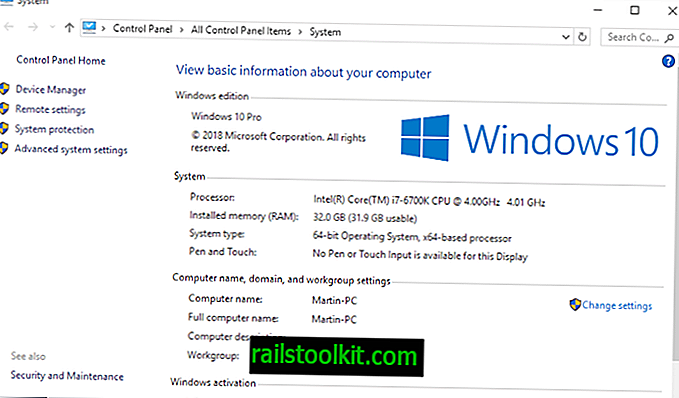
Para maliyeti olan tek seçenek. Yüksek RAM kullanımının PC'ler üzerindeki etkileriyle mücadelede çok etkilidir.
Bazı uyarılar var (para dışında):
- Yalnızca ücretsiz RAM bankalarına sahip aygıtlarda veya daha büyük RAM modüllerini destekleyen cihazlarda çalışır.
- Desteklenen teknik özellikleri öğrenmek için ana kart kılavuzunu kontrol etmeniz gerekir.
- Mevcut olanları çıkarmadan modül eklemeyi planlıyorsanız, yüklü RAM'i de kontrol etmek isteyebilirsiniz.
- 64 bit işletim sistemi çalıştırmanız gerekir.
- Belleği kendiniz yüklemeniz veya bir başkasına ödeme yapmanız gerekir.
Fiyatı ne kadar? RAM konusunda oldukça çeşitlilik var. İki adet 4 Gigabyte bellek modülü, nereye baktığınıza ve hangi markayı satın aldığınıza bağlı olarak yaklaşık 60 $ 'dan başlar. Tek bir 4 Gigabyte bellek modülü yaklaşık 40 $ 'dan başlar.
Bilgisayarınızda ne kadar RAM yüklü olduğunu Windows-Pause kısayoluyla öğrenebilirsiniz. Açılan pencerede "takılı hafıza (RAM)" listesini kontrol edin.
Seçenek 2: taramanızı sınırlandırın
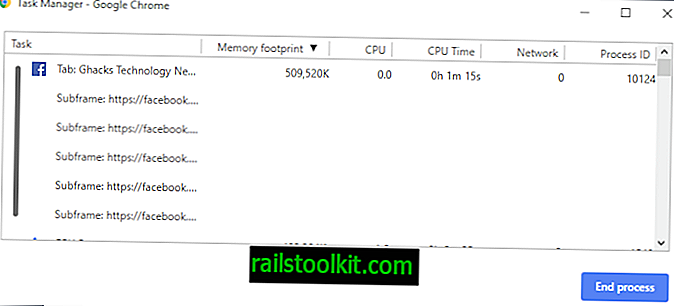
Yüzlerce beş sekmeyi aynı anda Google Chrome veya Mozilla Firefox’ta açabilmeniz kesinlikle harika olsa da, bellek kullanımı artar.
Genellikle her gözatma oturumu sırasında tüm açık sekmelerle etkileşime girmemeniz gerekir. Tarayıcıdaki sekmeleri kapatmak, belleği boşaltır.
Bir kaynağı korumak istiyorsanız, yer imlerine ekleyin. Yüksek RAM kullanımıyla baş etmek için aşağıdaki uzantıları da kullanabilirsiniz:
- Chrome'daki Lazy Load sekmeleri
- Oturum Boss ile Firefox'ta Sekmeleri Kaydet
- Google Chrome için Sekme Sınırlayıcı
Chrome, hangi web sitelerinin, kaynakların veya tarayıcı uzantılarının en fazla RAM kullandığını bulmak için açabileceğiniz kullanışlı bir Görev Yöneticisi ile birlikte gelir. Sadece Facebook yukarıdaki örnekte 500'den fazla Megabayt kullanıyor.
Firefox kullanıcıları şunları kontrol edebilir: bellek veya yaklaşık: performans, ancak bunlar Chrome'un Görev Yöneticisi kadar kolay analiz edilemez.
Seçenek 3: yüklü tarayıcı uzantılarını kontrol et
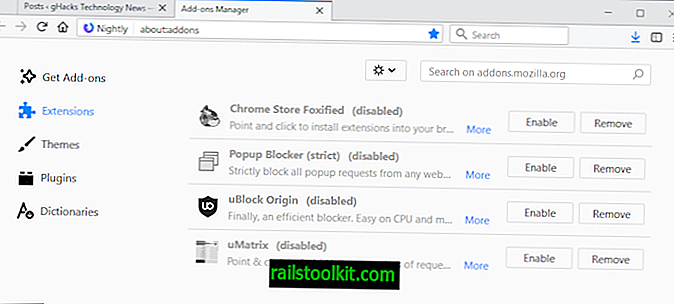
Bazı tarayıcı uzantıları, tarayıcının hafıza kullanımını önemli ölçüde artırabilir. Uzantıların RAM kullanımını öğrenmek için Chrome'daki Görev Yöneticisi'ni kullanabilirsiniz.
Farklı bir tarayıcı kullanıyorsanız, ne kadar hafıza gerektirdiklerini bulmak için tüm uzantıları devre dışı bırakmanız gerekebilir. Eklentilerin büyük miktarda bellek kullandığını fark ederseniz, hangisinin en fazla belleği kullandığını bulmak için bunları birer birer etkinleştirmek isteyebilirsiniz.
Çok fazla bellek kullanıyor olsalar bile belirli uzantıları devre dışı bırakmak istemeyebilirsiniz. Yine de bazı uzantılara ihtiyaç duyulmaz. Bir video indirici kullanıyorsanız, onu yalnızca ara sıra kullanabilirsiniz; böylece onu devre dışı bırakmayı ve yalnızca gerektiğinde açmayı düşünebilirsiniz.
Seçenek 4: Yardımcı olabilecek tercihler
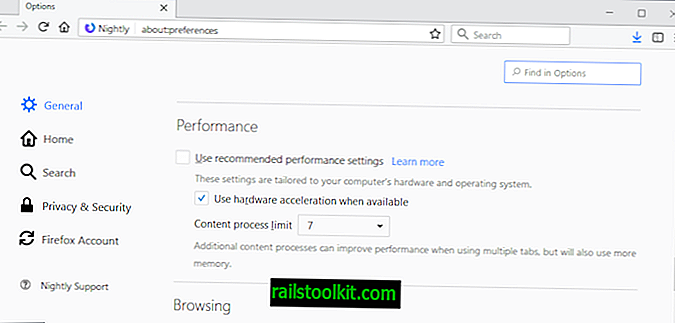
Web tarayıcıları, tarayıcının genel bellek kullanımını azaltmak için seçenekleri destekleyebilir. Firefox kullanıcıları, tarayıcının hafıza kullanımını azaltmak için tarayıcının kullandığı içerik işlemlerinin sayısını değiştirebilir.
İçerik işlemlerini sınırlandırmak, tarayıcının kararlılığını etkileyebilir (zorunlu değil), ancak kesinlikle bellek kullanımını azaltacaktır.
Firefox kullanıcıları, örneğin başka bir işlemi kaydetmek için işlem dışı uzantıları kapatarak gelişmiş yapılandırma seçeneklerini değiştirebilir.
Google Chrome kullanıcıları, Chrome işlemlerini de sınırlandırmak için tarayıcının site başına işlem özelliğini etkinleştirebilir.
Ayrıca bakınız:
- Google Chrome'un hafıza kullanımını nasıl evcilleştirebilirim?
- Firefox çok fazla bellek kullandığında ne yaparsınız?
Kapanış Kelimeleri
Hafıza kullanımının önümüzdeki yıllarda artacağı neredeyse kesin. Web uygulamaları daha hızlı tarayıcılar ve çalışması için daha fazla bellek gerektirir ve tarayıcılar da bellek kullanımını artıran yeni özellikler veya işlevler sunabilir.
İyileştirme için kesinlikle yer varken, bellek kullanımı sadece önümüzdeki yıllarda artacaktır.
Şimdi Siz : ek ipuçlarınız var mı? Bunları aşağıdaki yorum bölümünde paylaşmaktan çekinmeyin.














